Упис вашег МацБоок-а преко ДЕП-а или Аппле Бусинесс Манагер-а можда неће увек успети. Понекад можете добити следећу грешку даљинског управљања: „Није могуће конфигурисати ваш Мац. Дошло је до грешке при добијању подешавања аутоматске конфигурације“. Поновно покретање машине или потпуно искључивање на неколико минута може вам помоћи да се решите ове грешке. Међутим, ако сте то већ урадили, али грешка и даље постоји, следите кораке за решавање проблема у наставку.
Садржај
-
Поправка: Дошло је до грешке приликом добијања подешавања аутоматске конфигурације
- Покрените Аппле Диагностицс
- Проверите своје каблове и адаптере
- Ресетујте НВРАМ (или ПРАМ)
- Поново инсталирајте мацОС
- Поново доделите уређај и профил у Интуне-у
- Закључак
- Повезани постови:
Поправка: Дошло је до грешке приликом добијања подешавања аутоматске конфигурације
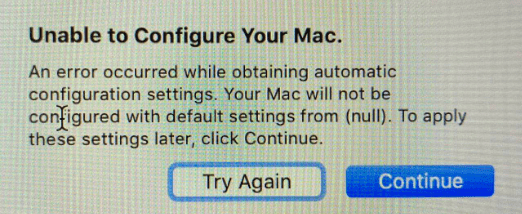
Покрените Аппле Диагностицс
Најпре, покрените Аппле Диагностицс и проверите да ли је ваш хардвер неисправан. Алат ће брзо одредити која од ваших хардверских компоненти не ради исправно.
Да бисте покренули алатку, искључите свој Мац и искључите све спољне уређаје. Поставите лаптоп на равну површину у добро проветреном простору. Покретање алата ће генерисати мало топлоте, па се побрините да је ваш Мац може брзо распршити.
Ако поседујете Мац заснован на Интел-у, укључите лаптоп и одмах притисните и држите тастер Д кључ. Пустите га када се на екрану појави трака напретка. Ако поседујете ан Аппле Силицон уређај, укључите свој Мац и наставите да притискате дугме за напајање док се лаптоп покреће. Отпустите дугме за напајање када се на екрану појаве опције покретања. Затим притисните тастер Цомманд и Д кључеви.
Након тестирања вашег хардвера, Аппле Диагностицс ће приказати референтни код на екрану. Потражите тај код у Листа референтних кодова компаније Аппле Диагностицс да видим шта то значи. Ако алатка није открила никакав хардверски проблем, идите на следеће решење.
Проверите своје каблове и адаптере
Ако сте већ успели да успешно конфигуришете други Мац, користите потпуно исти адаптер, кабл и Етхернет прикључак са проблематичном машином.
Поред тога, користите други УСБ-Ц порт, посебно ако имате Мац модел са четири порта. Проверите да ли приметите побољшања. Окрените УСБ-Ц адаптер наопако. Ако су портови упола лоши, ово брзо решење би требало да направи разлику. Визуелно проверите конекторе УСБ-Ц порта да бисте проверили да ли су контакти неисправни.
Покушајте да користите други УСБ-Ц на Етхернет адаптер да бисте прешли на Ви-Фи. Можда је адаптер који тренутно користите неисправан. У идеалном случају, користите Аппле УСБ-Ц на Тхундерболт адаптер повезан са Аппле Тхундерболт на Етхернет адаптер. Као што већ знате, мацОС не ради увек исправно са хардвером треће стране.
Ресетујте НВРАМ (или ПРАМ)
Ресетујте подешавања сачувана у НВРАМ-у и проверите да ли грешка нестаје. Искључите свој лаптоп. Затим га укључите и одмах притисните и држите Опција, Цомманд, П, и Р тастере око 20 секунди. Можете отпустити тастере након другог звука при покретању или након што се Аппле лого појави и нестане по други пут. Сачекајте да се ваш Мац заврши са покретањем и покушајте поново да га региструјете преко ДЕП-а или Аппле Бусинесс Манагер-а.
Неки корисници су рекли да морају да ураде НВРАМ/ПРАМ ресетовање пре брисања и поновне инсталације. Ако добијете исту грешку након поновне инсталације, поново ресетујте НВРАМ/ПРАМ да бисте довршили процес регистрације.
Поново инсталирајте мацОС
притисните Цомманд и Р тастере за покретање у Рецовери Моде. Када Комуналне услуге искочи прозор, изаберите Поново инсталирајте мацОС. Пратите упутства на екрану да бисте довршили процес.

Поново доделите уређај и профил у Интуне-у
Ако је АБМ интегрисан са Азуре Интуне-ом, покушајте да поново доделите свој Мац и кориснички профил у Интуне-у.
- Искључите свој Мац.
- Затим опозовите доделу уређаја из МДМ-а у АБМ-у.
- Сачекајте два минута, а затим поново доделите уређај МДМ-у у АБМ-у.
- Након тога, поново доделите профил у Интуне-у.
- Синхронизујте уређаје у Интуне-у.
- Ако се проблем и даље јавља, поново инсталирајте мацОС користећи методу Делете Мацинтосх ХД за брисање волумена података.
Закључак
Ако не можете да региструјете свој Мац преко Аппле ДЕП-а или Аппле Бусинесс Манагер-а јер систем није могао да добије аутоматска подешавања конфигурације, покрените Аппле Диагностицс. Ако ништа није у реду са вашим хардвером, ресетујте НВРАМ (или ПРАМ) и поново инсталирајте мацОС. Да ли сте успели да се решите ове грешке? Јавите нам које решење је радило за вас.